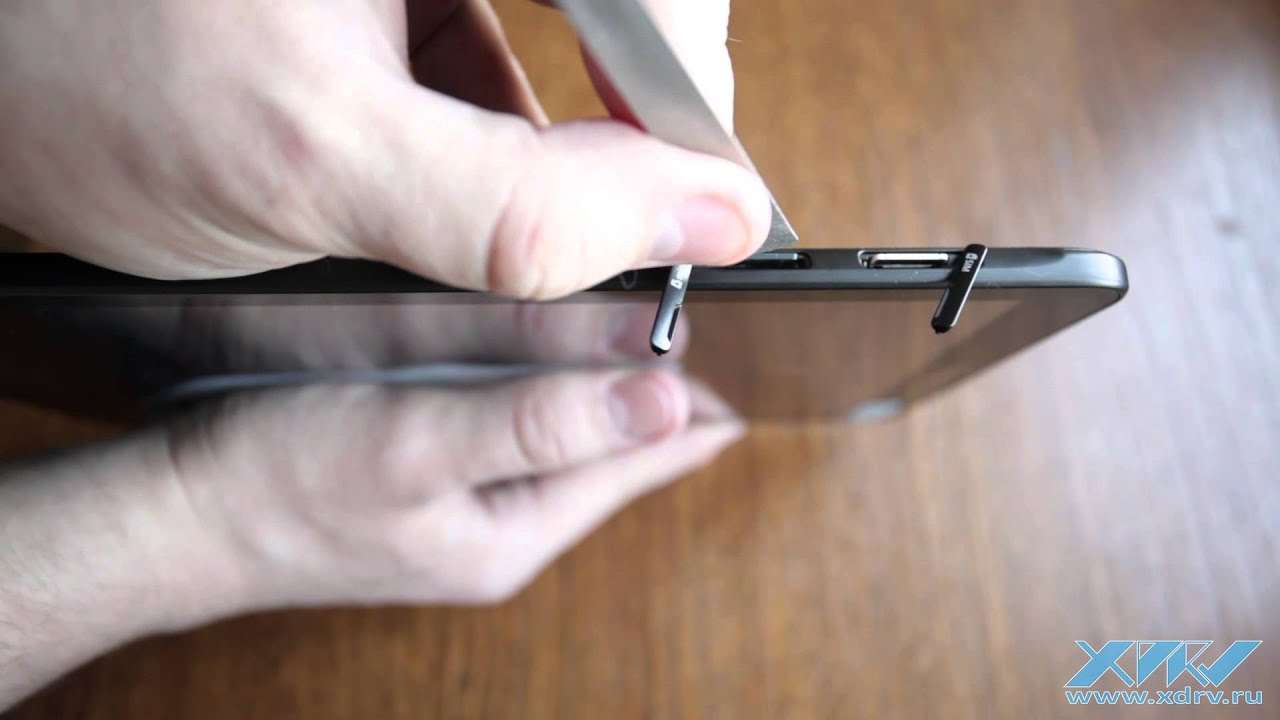
Как установить SIM-карту в планшет: подробное руководство
Планшеты, оснащенные слотом для SIM-карты, открывают перед пользователями широкие возможности, позволяя оставаться на связи в любом месте, где есть мобильная сеть. В отличие от Wi-Fi, подключение через SIM-карту обеспечивает стабильный доступ к интернету, что особенно важно в дороге, на даче или в других местах, где Wi-Fi недоступен. Правильная установка SIM-карты – залог бесперебойной работы вашего устройства и комфортного использования всех его функций. В этой статье мы подробно рассмотрим процесс установки SIM-карты в планшет, предоставим полезные советы и ответим на часто задаваемые вопросы.
Подготовка к установке SIM-карты
Необходимые инструменты и предосторожности
Прежде чем приступить к установке SIM-карты, убедитесь, что у вас под рукой есть все необходимые инструменты. Как правило, для этого требуется только специальный инструмент для извлечения лотка SIM-карты, который часто поставляется в комплекте с планшетом. Если такого инструмента нет, можно использовать скрепку или тонкую иглу. Важно действовать аккуратно, чтобы не повредить устройство или SIM-карту.
- Инструмент для извлечения лотка SIM-карты: Обычно поставляется в комплекте с планшетом.
- Скрепка или тонкая игла: Альтернатива инструменту для извлечения лотка.
- Мягкая ткань: Для очистки SIM-карты и лотка от пыли.
- Хорошее освещение: Обеспечит комфортную работу и поможет избежать ошибок.
Перед началом работы обязательно выключите планшет. Это предотвратит возможные повреждения устройства и SIM-карты. Также рекомендуется ознакомиться с инструкцией к вашему планшету, так как расположение слота для SIM-карты и способ его открытия могут различаться в зависимости от модели.
Типы SIM-карт, используемые в планшетах
Существует несколько типов SIM-карт, отличающихся размерами: стандартная SIM, Mini-SIM, Micro-SIM и Nano-SIM. Большинство современных планшетов используют Micro-SIM или Nano-SIM. Важно убедиться, что у вас SIM-карта подходящего размера. Если у вас SIM-карта большего размера, чем требуется, её можно обрезать в специализированном салоне связи или воспользоваться специальным инструментом для обрезки SIM-карт. Однако, самостоятельная обрезка может повредить SIM-карту, поэтому рекомендуется доверить эту процедуру профессионалам.
- Стандартная SIM: Самый старый и большой формат, практически не используется в современных устройствах.
- Mini-SIM: Более компактный формат, также устаревший.
- Micro-SIM: Широко используется в различных устройствах, включая некоторые планшеты.
- Nano-SIM: Самый маленький формат, наиболее распространен в современных смартфонах и планшетах.
Некоторые планшеты поддерживают eSIM (embedded SIM), встроенную SIM-карту; В этом случае физическая SIM-карта не требуется, а информация о мобильном операторе загружается в устройство программно. Проверьте характеристики вашего планшета, чтобы узнать, поддерживает ли он eSIM.
Пошаговая инструкция по установке SIM-карты
Шаг 1: Найдите слот для SIM-карты
Слот для SIM-карты обычно расположен на боковой или верхней грани планшета. Он может быть скрыт под заглушкой или представлять собой небольшой лоток, который выдвигается с помощью специального инструмента. Внимательно осмотрите корпус планшета, чтобы найти слот. В некоторых моделях слот для SIM-карты может быть совмещен со слотом для карты памяти microSD.
Шаг 2: Извлеките лоток SIM-карты
Вставьте инструмент для извлечения лотка SIM-карты (или скрепку) в небольшое отверстие рядом со слотом. Слегка надавите, чтобы лоток выдвинулся. Аккуратно извлеките лоток из планшета. Не прилагайте чрезмерных усилий, чтобы не повредить механизм.
Шаг 3: Установите SIM-карту в лоток
Поместите SIM-карту в лоток, убедившись, что она правильно ориентирована. Обычно на лотке есть обозначения, указывающие, как должна быть установлена SIM-карта. Обратите внимание на скошенный угол SIM-карты, который должен совпадать с соответствующим углом на лотке. Убедитесь, что SIM-карта плотно прилегает к лотку.
Шаг 4: Вставьте лоток с SIM-картой обратно в планшет
Аккуратно вставьте лоток с SIM-картой обратно в планшет. Убедитесь, что лоток полностью вошел в слот и зафиксировался. Не прилагайте чрезмерных усилий, чтобы не повредить механизм.
Шаг 5: Включите планшет и проверьте подключение
Включите планшет и подождите, пока он полностью загрузится. Проверьте, отображается ли значок мобильной сети в строке состояния. Если значок отображается, значит, SIM-карта установлена правильно и планшет подключен к мобильной сети. Если значок не отображается, перейдите в настройки планшета и проверьте, включена ли передача данных по мобильной сети. Возможно, потребуется ввести PIN-код SIM-карты.
Решение распространенных проблем при установке SIM-карты
Планшет не видит SIM-карту
Если планшет не видит SIM-карту, попробуйте выполнить следующие действия:
- Перезагрузите планшет: Иногда простая перезагрузка может решить проблему.
- Проверьте правильность установки SIM-карты: Убедитесь, что SIM-карта правильно установлена в лоток и лоток полностью вставлен в слот.
- Проверьте чистоту SIM-карты и лотка: Очистите SIM-карту и лоток от пыли и грязи мягкой тканью.
- Проверьте, не заблокирована ли SIM-карта: Убедитесь, что SIM-карта не заблокирована PIN-кодом.
- Проверьте, поддерживается ли SIM-карта вашим планшетом: Убедитесь, что ваш планшет поддерживает тип SIM-карты, которую вы используете.
- Проверьте, активна ли SIM-карта: Убедитесь, что ваша SIM-карта активна и имеет положительный баланс.
- Обратитесь к оператору мобильной связи: Возможно, проблема связана с SIM-картой или сетью оператора.
Планшет не подключается к мобильной сети
Если планшет видит SIM-карту, но не подключается к мобильной сети, попробуйте выполнить следующие действия:
- Проверьте, включена ли передача данных по мобильной сети: Перейдите в настройки планшета и убедитесь, что передача данных по мобильной сети включена.
- Проверьте настройки APN: Настройки APN (Access Point Name) определяют параметры подключения к мобильной сети. Убедитесь, что настройки APN правильные. Вы можете найти правильные настройки APN на сайте вашего оператора мобильной связи или обратиться в службу поддержки.
- Проверьте уровень сигнала: Убедитесь, что вы находитесь в зоне покрытия мобильной сети. Если уровень сигнала слабый, попробуйте переместится в другое место.
- Перезагрузите планшет: Иногда простая перезагрузка может решить проблему.
- Обратитесь к оператору мобильной связи: Возможно, проблема связана с сетью оператора.
Проблемы с определением PIN-кода SIM-карты
Если планшет запрашивает PIN-код SIM-карты, но вы его не знаете, попробуйте выполнить следующие действия:
- Введите PIN-код по умолчанию: PIN-код по умолчанию обычно указан на упаковке SIM-карты или в документах, предоставленных оператором мобильной связи.
- Обратитесь к оператору мобильной связи: Если вы не знаете PIN-код и не можете его найти, обратитесь к оператору мобильной связи для получения помощи.
- Используйте PUK-код: Если вы несколько раз неправильно ввели PIN-код, SIM-карта может быть заблокирована. В этом случае вам потребуется PUK-код (Personal Unblocking Key), который также указан на упаковке SIM-карты или в документах, предоставленных оператором мобильной связи.
Дополнительные советы и рекомендации
Регулярная очистка слота SIM-карты
Регулярно очищайте слот SIM-карты от пыли и грязи. Для этого можно использовать мягкую ткань или баллончик со сжатым воздухом. Пыль и грязь могут препятствовать нормальному контакту SIM-карты с контактами слота, что может привести к проблемам с подключением.
Защита SIM-карты от повреждений
Обращайтесь с SIM-картой аккуратно, чтобы не повредить её. Не сгибайте SIM-карту и не подвергайте её воздействию высоких температур или влажности. Поврежденная SIM-карта может перестать работать.
Резервное копирование контактов SIM-карты
Регулярно делайте резервную копию контактов, сохраненных на SIM-карте. В случае потери или повреждения SIM-карты вы сможете восстановить свои контакты.
Использование SIM-карты разных операторов
Некоторые планшеты позволяют использовать SIM-карты разных операторов. Это может быть полезно, если вы часто путешествуете или хотите воспользоваться более выгодным тарифным планом. Однако, убедитесь, что ваш планшет не заблокирован под одного оператора.
Проверка совместимости SIM-карты с планшетом
Перед покупкой SIM-карты убедитесь, что она совместима с вашим планшетом. Узнайте, какой тип SIM-карты поддерживает ваш планшет и какие частоты мобильной связи он поддерживает. Эта информация обычно указана в характеристиках планшета.
Использование мобильного интернета за границей
При использовании мобильного интернета за границей может взиматься плата за роуминг. Чтобы избежать неожиданных расходов, заранее ознакомьтесь с тарифами роуминга вашего оператора мобильной связи или приобретите местную SIM-карту.
Альтернативные способы подключения к интернету
Помимо SIM-карты, планшет можно подключить к интернету через Wi-Fi. Wi-Fi позволяет использовать интернет дома, в офисе или в других местах, где есть доступ к Wi-Fi сети. Также можно использовать USB-модем для подключения к интернету через компьютер.
Управление мобильным трафиком
Для экономии мобильного трафика можно ограничить использование мобильного интернета для определенных приложений или отключить автоматическое обновление приложений. Также можно использовать Wi-Fi для загрузки больших файлов.
Правильная установка SIM-карты в планшет – это важный шаг для полноценного использования устройства. Следуя простым инструкциям, вы сможете легко установить SIM-карту и наслаждаться мобильным интернетом в любом месте. Помните о мерах предосторожности и регулярно проверяйте состояние SIM-карты и слота для неё. В случае возникновения проблем, не стесняйтесь обращаться за помощью к специалистам.
Описание: Узнайте, как правильно **вставить сим-карту для планшета**, чтобы оставаться на связи где угодно. Пошаговое руководство с советами и решением проблем.


